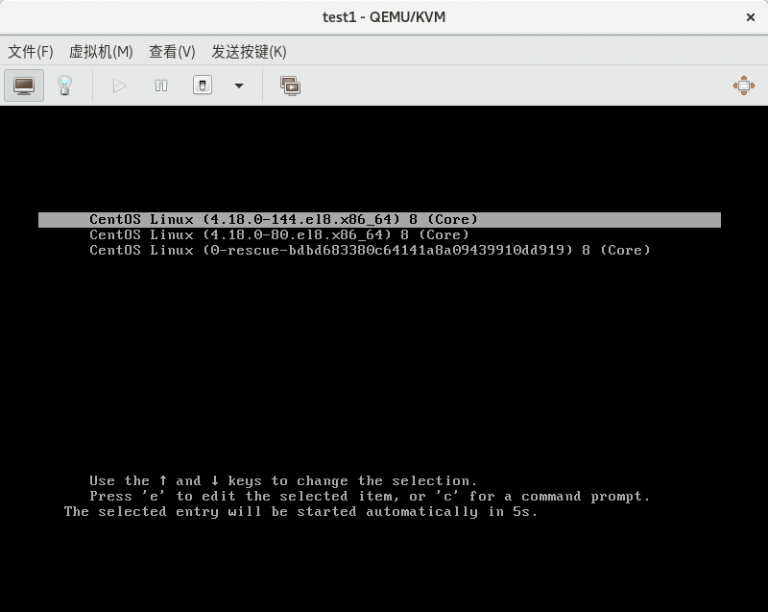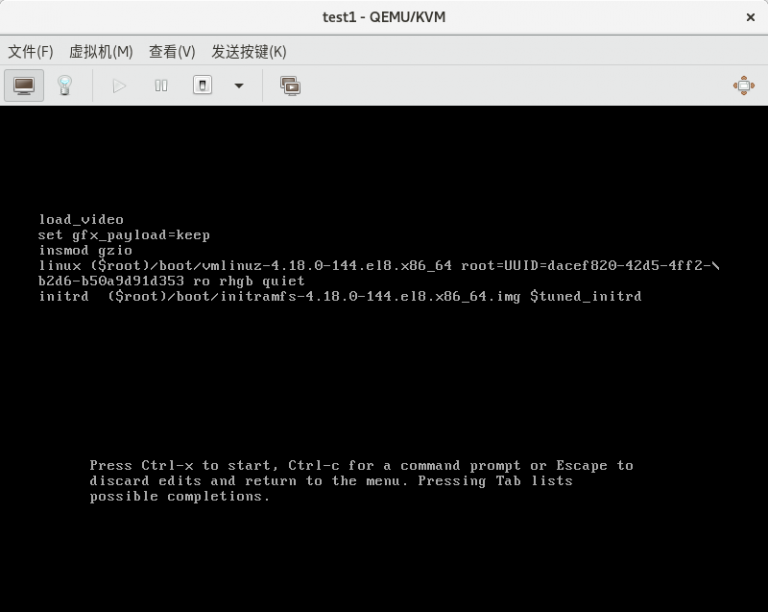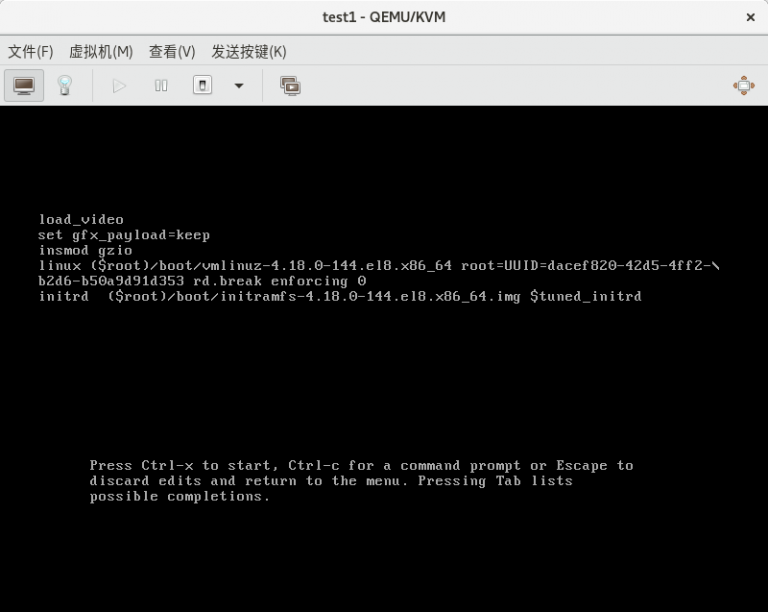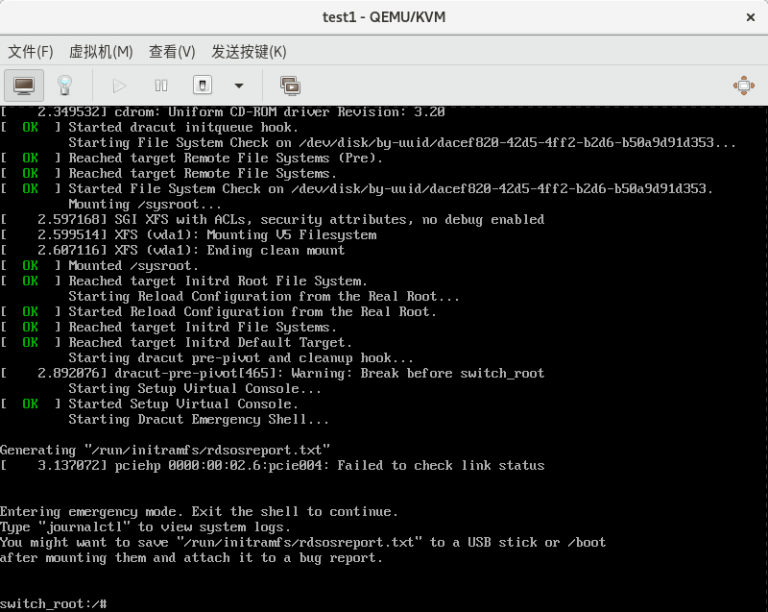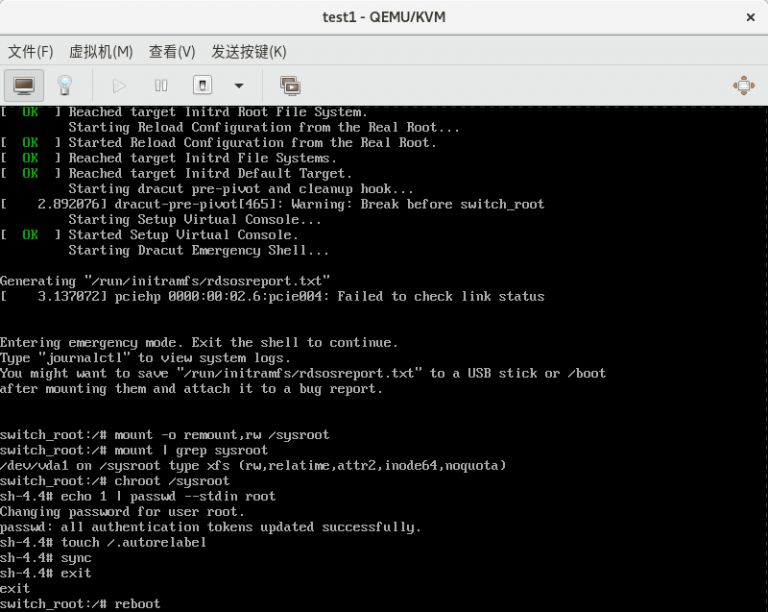内容一:整个网络的管理
1.1 开启整个网络
# nmcli network on
或者:
# nmcli net on
1.2 关闭整个网络
# nmcli network off
或者:
# nmcli net off
内容二:管理网络设备
2.1 显示网络设备的信息
2.1.1 显示所有网络设备
# nmcli connection show
或者:
# nmcli conneciton
或者:
# nmcli con show
或者:
# nmcli con
2.1.2 显示被激活的网络设备
# nmcli connection show --active
或者:
# nmcli conneciton --active
或者:
# nmcli con show --active
或者:
# nmcli con --active
2.2 显示某一个网络设备是否激活
# nmcli device connect <network device name>
或者:
# nmcli dev con <network device name>
2.3 显示网络设备的联通状态
# nmcli device status
或者:
# nmcli dev status
2.4 添加网络设备
# nmcli connection add con-name <custom network card alias> ifname <network device name> type ethernet
(补充:这里 con-name 是指要指定一个自定义的网卡别名,ifname 是指要指明网络设备名)
或者:
# nmcli con add con-name <custom network card alias> ifname <network device name> type ethernet
(补充:这里 con-name 是指要指定一个自定义的网卡别名,ifname 是指要指明网络设备名)
2.5 删除网络设备
# nmcli connection delete <custom network card alias>
或者:
# nmcli con del <custom network card alias>
2.6 激活一个网络设备
# nmcli device connect <network device name>
或者:
# nmcli dev con <network device name>
2.7 取消激活一个网络设备
# nmcli device disconnect <network device name>
或者:
# nmcli dev dis <network device name>
内容三:IP 地址管理
3.1 设置 IP 地址
3.1.1 设置 IP 地址的格式
# nmcli connection modify <custom network card alias> ipv4.address <IP address>/<subnet mask> ipv4.gateway <gateway IP address> ipv4.dns <DNS IP address> autoconnect yes
3.1.2 设置 IP 地址的案例
# nmcli connection modify eth0 ipv4.address 192.168.1.1/24 ipv4.gateway 192.168.1.1 ipv4.dns 192.168.1.254 autoconnect yes
(补充:这里以添加给 eth0 网卡添加静态 IP 地址 192.168.1.1/24,网关 IP 地址 192.168.1.1,DNS 192.168.1.254 并开机自启为例)
3.2 让 IP 地址生效
3.2.1 让 IP 地址生效的格式
# nmcli connection up <custom network card alias>
3.2.2 让 IP 地址生效的案例
# nmcli connection down eth0
3.3 添加或删除额外的 IP 地址
3.3.1 添加额外的 IP 地址
3.3.1.1 添加额外的 IP 地址的格式
# nmcli connection modify <custom network card alias> +ipv4.address <IP address>/<subnet mask>
3.3.1.2 添加额外的 IP 地址的案例
# nmcli connection modify eth0 +ipv4.addresses 192.168.0.100/24
(补充:这里以添加给 eth0 网卡额外添加 IP 地址 192.168.1.1/24 为例)
3.3.2 删除额外的 IP 地址
3.3.2.1 删除额外的 IP 地址的格式
# nmcli connection modify <custom network card alias> -ipv4.address <IP address>/<subnet mask>
3.3.2.2 删除额外的 IP 地址的案例
# nmcli connection modify eth0 -ipv4.addresses 192.168.0.100/24
(补充:这里以删除 eth0 网卡上的额外 IP 地址 192.168.1.1/24 为例)
3.4 添加或删除网关的 IP 地址 (添加或删除网关)
3.4.1 添加网关的 IP 地址 (添加网关)
3.4.1.1 添加网关的 IP 地址 (添加网关)
3.4.1.1.1 添加网关 IP 地址的格式 (添加网关)
# nmcli connection modify <custom network card alias> ipv4.gateway <gateway IP address>
3.4.1.1.2 添加网关 IP 地址的案例 (添加网关)
# nmcli connection modify eth0 ipv4.gateway 192.168.1.1
(补充:这里以给 eth0 网卡添加网关 IP 地址 192.168.1.1 为例)
3.4.1.2 让添加的网关 IP 地址生效 (添加网关)
3.4.1.2.1 让添加的网关 IP 地址生效的格式 (添加网关)
# nmcli connection up <custom network card alias>
3.4.1.2.2 让添加的网关 IP 地址生效的案例 (添加网关)
# nmcli connection up eth0
(补充:这里以让给 eth0 网卡添加的网关 IP 生效为例)
3.4.2 删除网关的 IP 地址 (删除网关)
3.4.2.1 删除网关的 IP 地址 (删除网关)
3.4.2.1.1 删除网关的 IP 地址格式 (删除网关)
# nmcli connection modify <custom network card alias> ipv4.gateway ""
3.4.2.1.2 删除网关的 IP 地址的案例 (删除网关)
# nmcli connection modify eth0 ipv4.gateway ""
(补充:这里以给 eth0 网卡删除网关的 IP 地址 192.168.1.1 为例)
3.4.2.2 让删除网关的操作生效 (删除网关)
3.4.2.2.1 让删除网关的操作生效的格式 (删除网关)
# nmcli connection up <custom network card alias>
3.4.2.2.2 让删除网关的操作生效的案例 (删除网关)
# nmcli connection up eth0
(补充:这里以让 eth0 网卡删除网关的操作生效为例)
内容四:路由管理
4.1 添加路由
4.1.1 添加路由的格式
# nmcli con mod <custom network card alias> ipv4.routes "<network segment> <gateway IP address>"
4.1.2 添加路由的案例
# nmcli con mod eth0 ipv4.routes "192.168.2.0/24 192.168.3.1"
(补充:这里以给 eth0 网卡添加 192.168.2.0/24 通过 192.168.3.1 的路由为例)
(注意:以后指向 192.168.2.0/24 的流量都会通过网卡 eth0)
4.2 让路由生效
4.2.1 让路由生效的格式
# nmcli connection up <custom network card alias>
4.2.2 让路由生效的案例
# nmcli connection up eth0
(补充:这里以让 eth0 网卡生效为例)